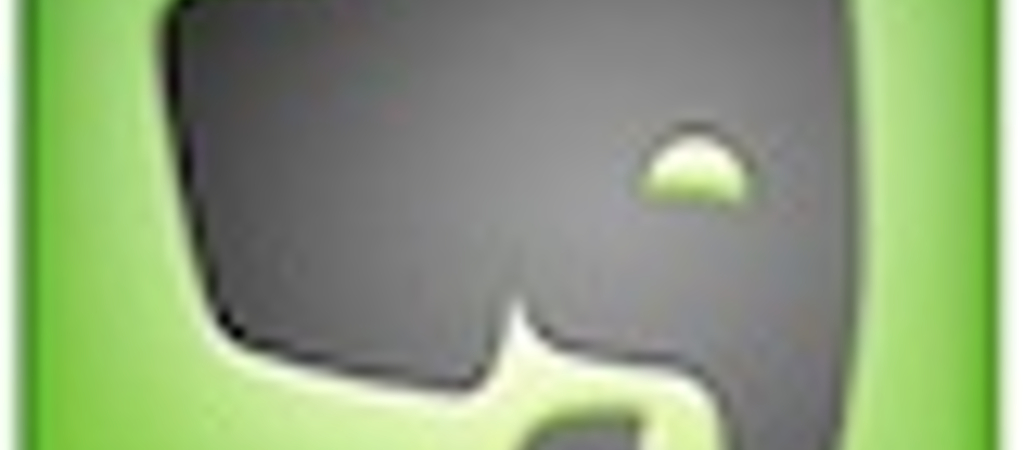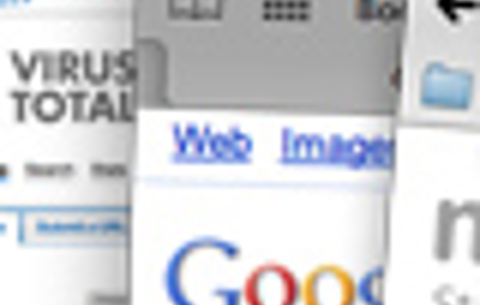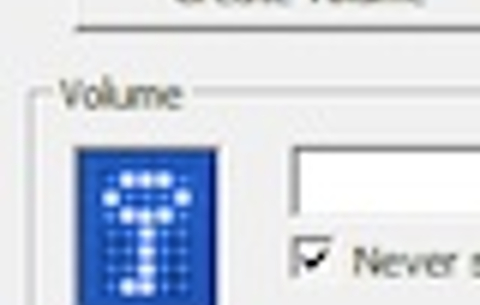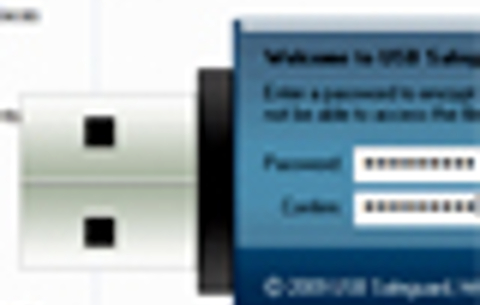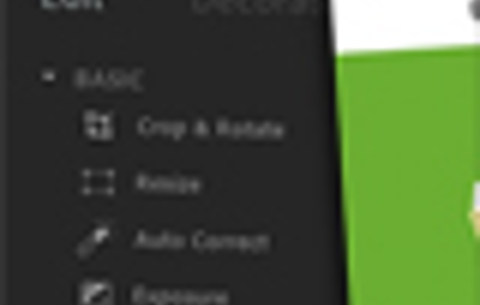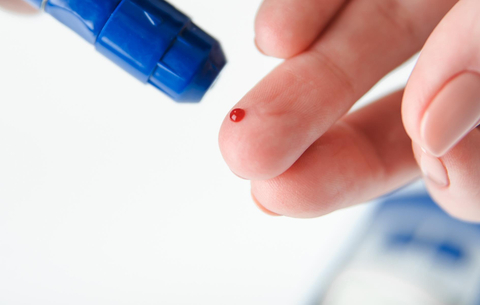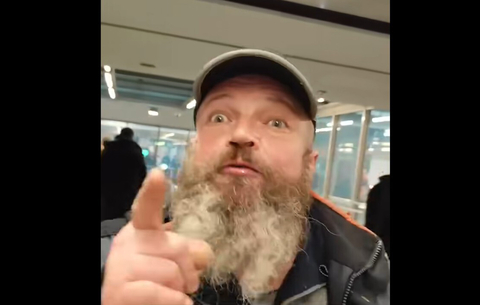Az Evernote - amelyről korábban már írtunk részletes bemutatót itt - a maga havi 40 MB ingyenes tárhelyével...
Az Evernote - amelyről korábban már írtunk részletes bemutatót itt - a maga havi 40 MB ingyenes tárhelyével tökéletesen használható online jegyzetszolgáltatás. Az itt tárolt jegyzeteinket nemcsak tetszőleges böngészőben érhetjük el bárhonnan a világban, de az ingyenes kliens alkalmazásoknak köszönhetően kényelmesen kihasználhatjuk a lehetőségeit akár asztali rendszereken (Windows, OS X), akár mobil eszközökön (Android, iOS stb.).
Online tárolt jegyzeteink elvileg ugyan biztonságban vannak (különösen, ha az ingyenes szolgáltatás helyett a fizetőset választjuk), de mivel az ördög ugyebár nem alszik, a kényesebb dolgokat érdemes lehet titkosítani is.
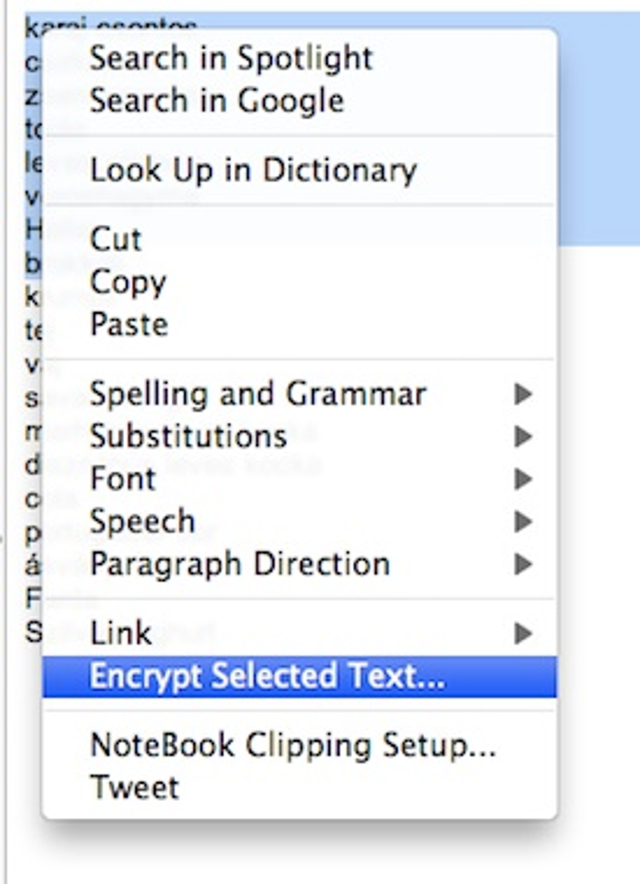
Az eljárás nagyon egyszerű, viszont csak az asztali kliens alkalmazásokkal oldható meg. Ennek ellenére a későbbiekben a mobil verziókban is olvasható lesz a titkosított jegyzet, persze csak a jelszó megadása után (a webes felületen viszont nem tudjuk visszafejteni a titkosított szövegeket). Amúgy nemcsak teljes jegyzeteket, hanem akár adott szövegrészeket is titkosíthatunk egy jegyzeten belül.

Az Evernote windowsos és OS X-es kliensében sajnos sikerült kicsit elrejteni a lehetőséget, nincs rá külön gomb, hanem a titkosítandó szövegrész kijelölés után, a jobb egérgombbal kattintva előhívható helyi menüben találjuk meg az Encrypt selected text... menüpontot. Erre kattintva a felugró ablakban megadhatjuk a jelszót, illetve ha akarjuk, akkor egy emlékeztető megjegyzést is arra az esetre, ha elfelejtenénk azt. Az OK gombra kattintva a kijelölt szöveget ettől kezdve elrejti az Evernote, és csak a jelszó megadása után láthatjuk újra.
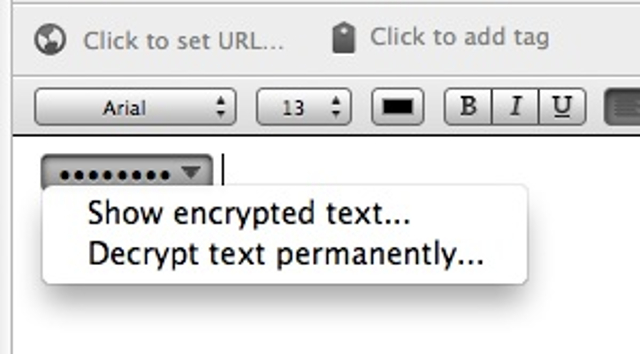
A rejtett szöveg előhívása Windowson, OS X-en és iOS alatt működik csak, a webes felületen - egyelőre - sajnos nem tudjuk megjeleníteni az így titkosított szövegrészeket, még akkor sem, ha amúgy ismerjük a jelszót.

 Ajándékozz éves hvg360 előfizetést!
Ajándékozz éves hvg360 előfizetést!